IDEA 类和方法注释模板设置(超详细教程),java 程序执行过程与编译原理
操作: File -> Settings - > Editor -> File and Code Templates -> Files -> Class
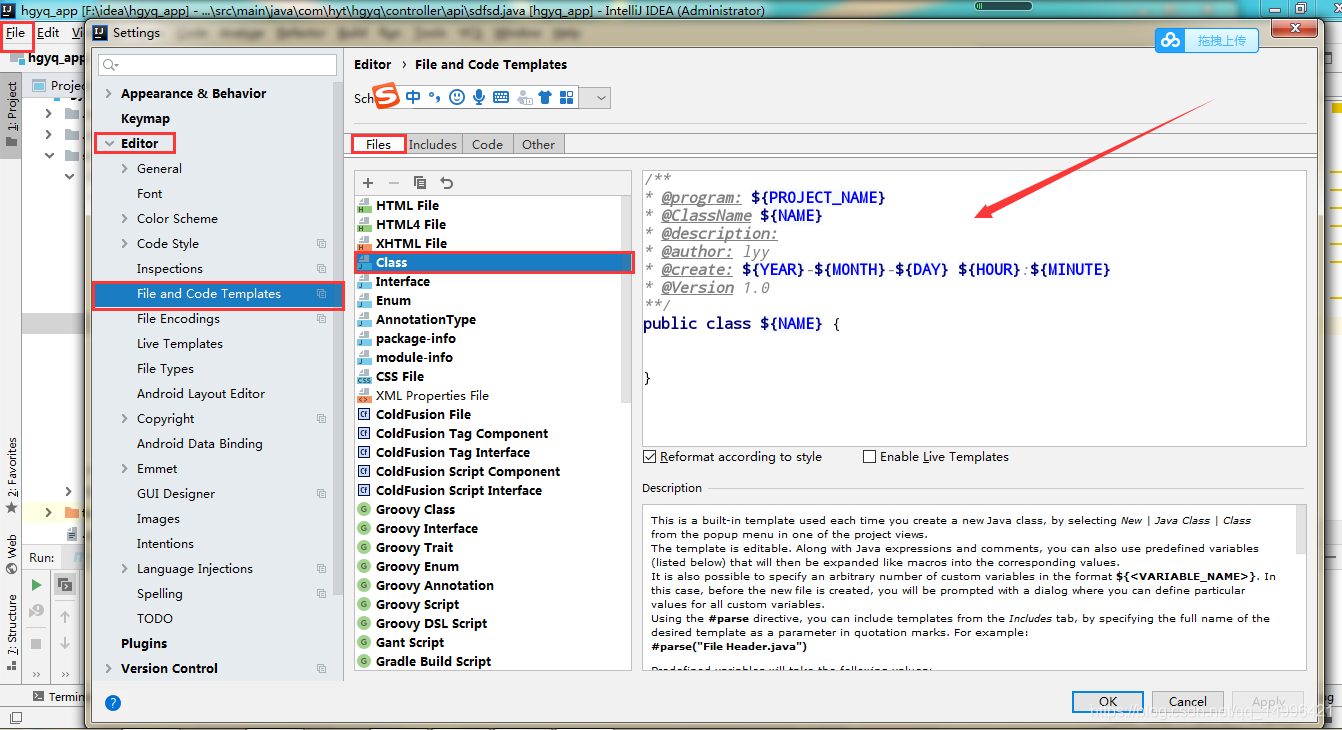
在右边的文件框里编辑需要注
释的模板,应用保存之后,当我们创建类的时候就会自动生成注释。
类注释模板:
/**
@program: ${PROJECT_NAME}
@ClassName ${NAME}
@description:
@author: lyy
@create: {MONTH}-{HOUR}:${MINUTE}
@Version 1.0
**/
public class ${NAME} {
}
1、如果要设置接口的,可以选择 Interface 文件
2、$ {PROJECT_NAME}:项目名,自动获取我们创建的项目名.
3、 {NAME}一样才能获取到创建的类名
4、TODO:代办事项的标记,一般生成类或方法都需要添加描述
5、$ {USER}:设置创建类的用户、创建的日期和时间,这些是 IDEA 内置的方法
6、 {MONTH}- {HOUR} $ {MINUTE}:创建的日期和时间
7、@Version 1.0:设置版本号,一般新创建的类都是 1.0 版本
效果展示(当我们创建一个新类时,会自动添加注释):
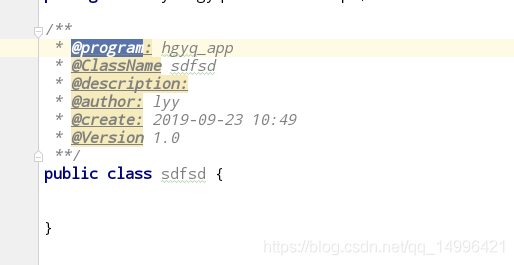
二、方法注释模板
方法模板注释:
/** @Author lyy
@Description //TODO
@Date
@Param
@return
**/
操作: File -> Settings - > Editor -> Live Templates -> 点击"+"号 -> 选择 Template Group
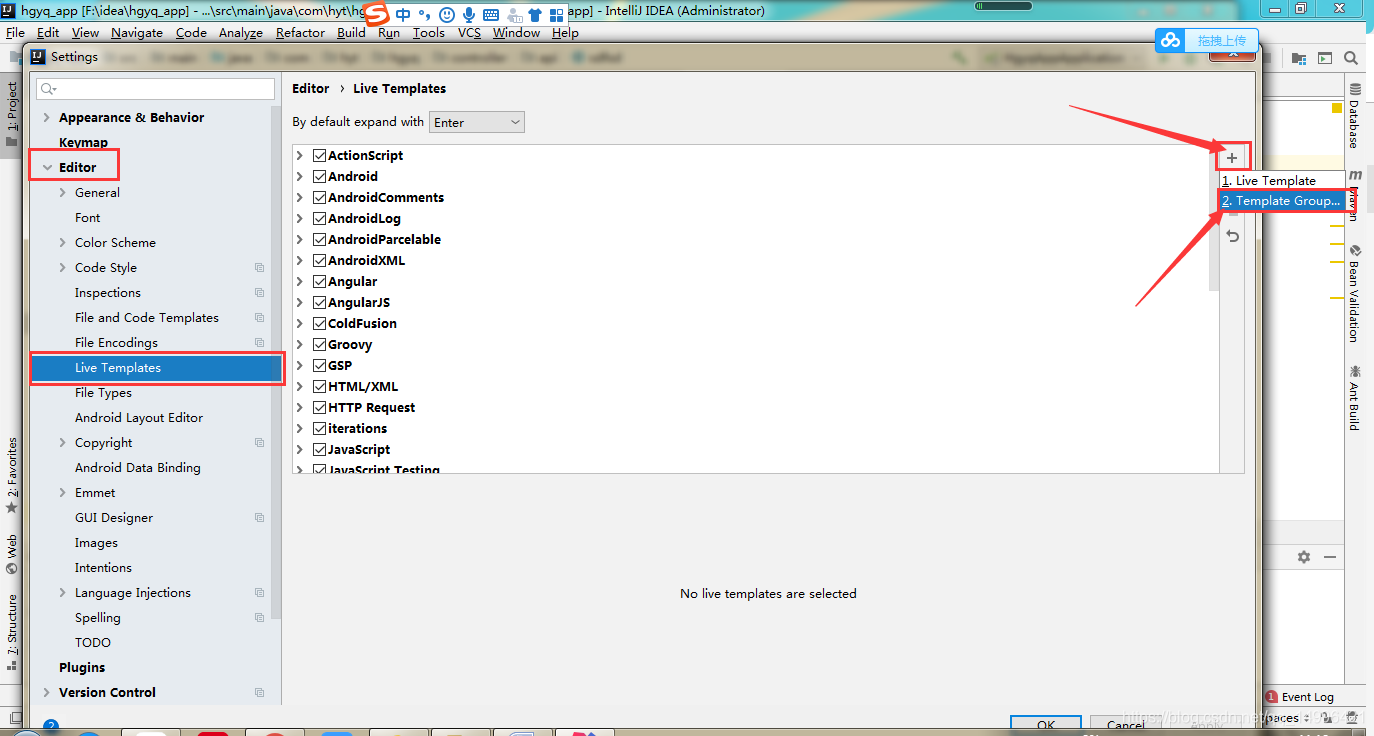
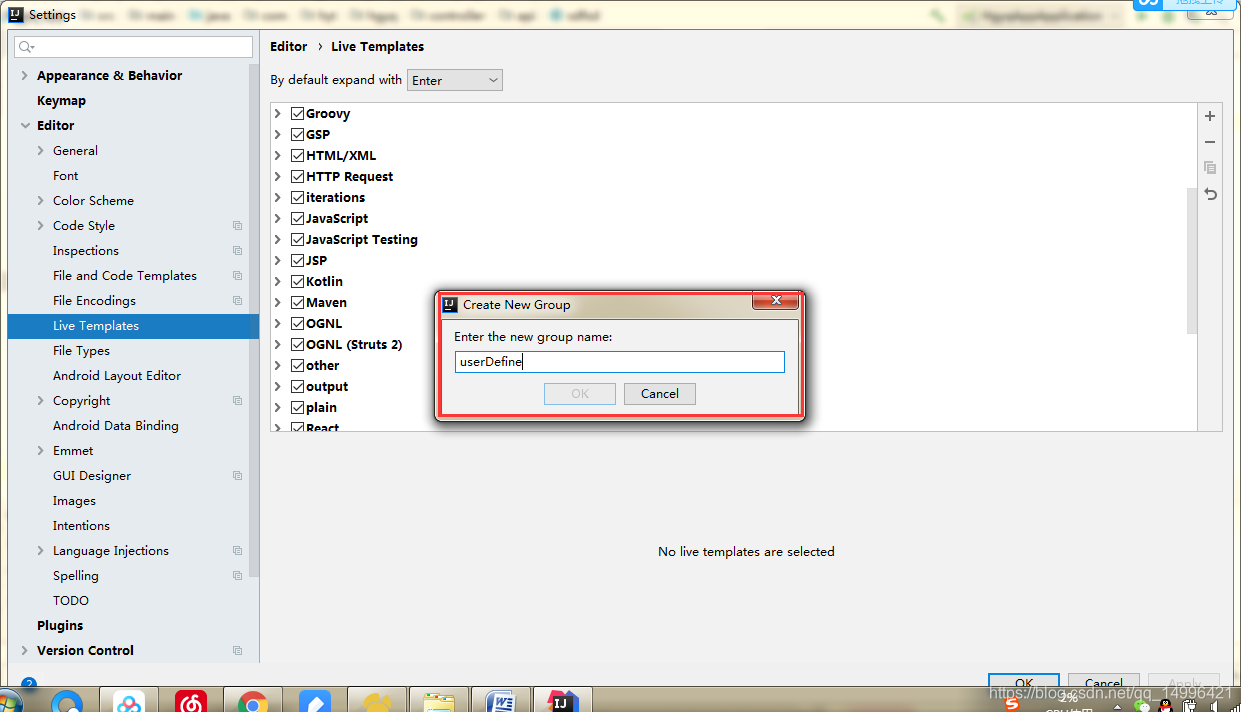
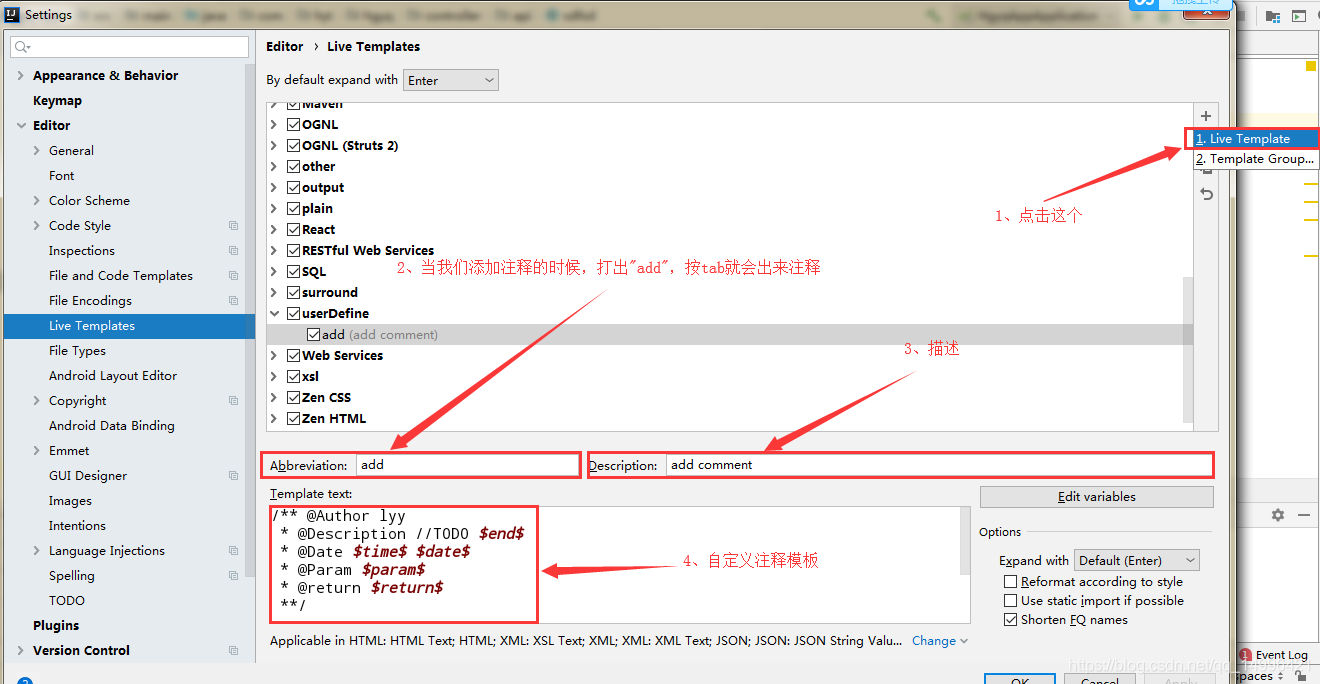
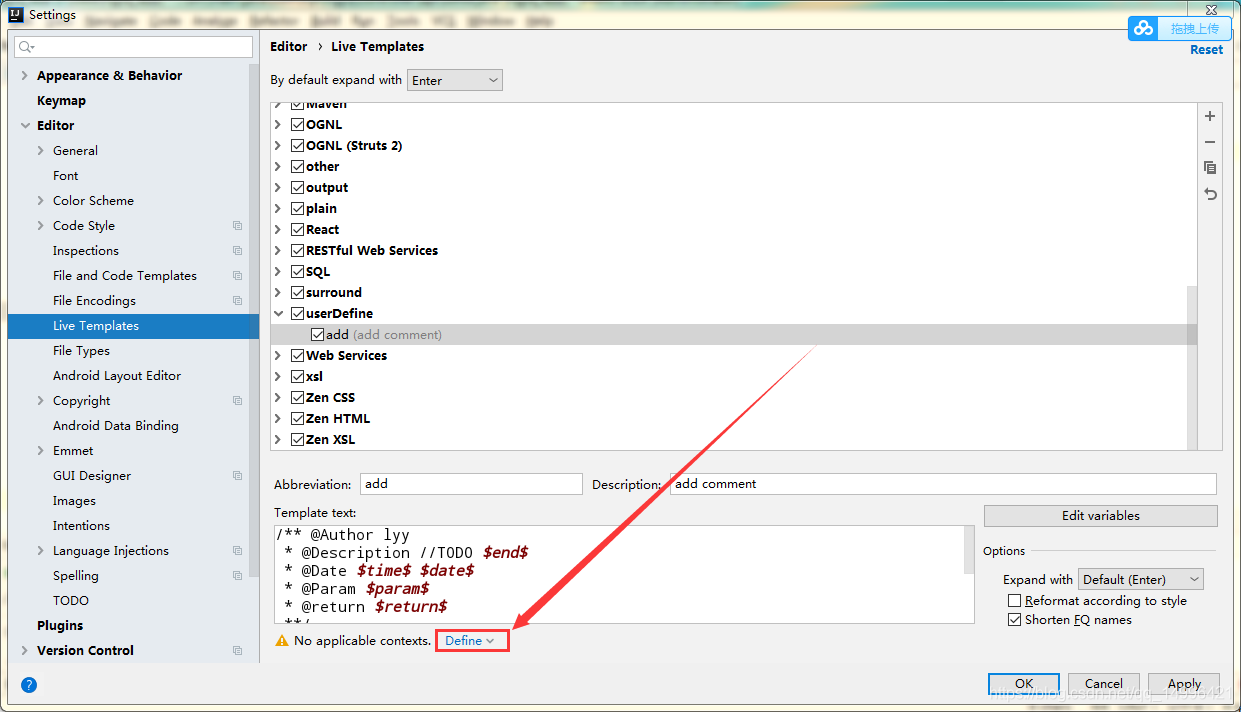
2.4 选择 Everywhere ,这里我们选择 java 就行了
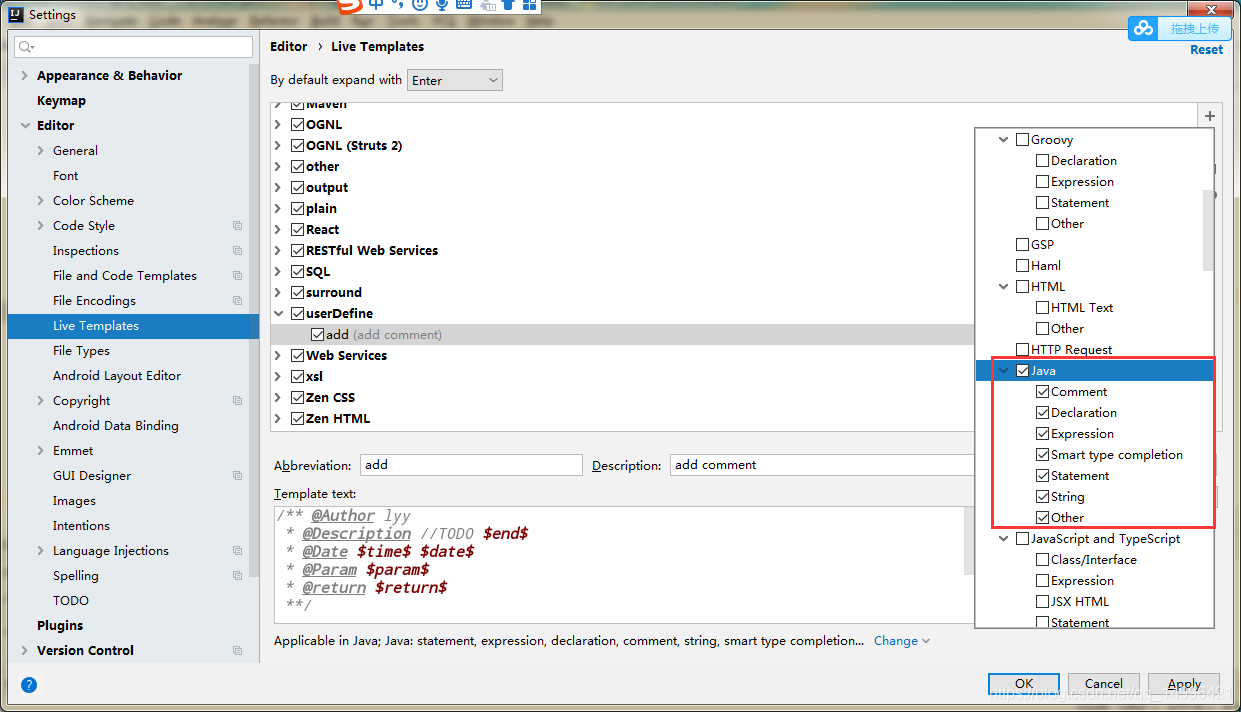
如果修改过,则显示为 change 而不是 define
PS:2.4 和 2.5 顺序不可颠倒,否则 2.5 将获取不到方法
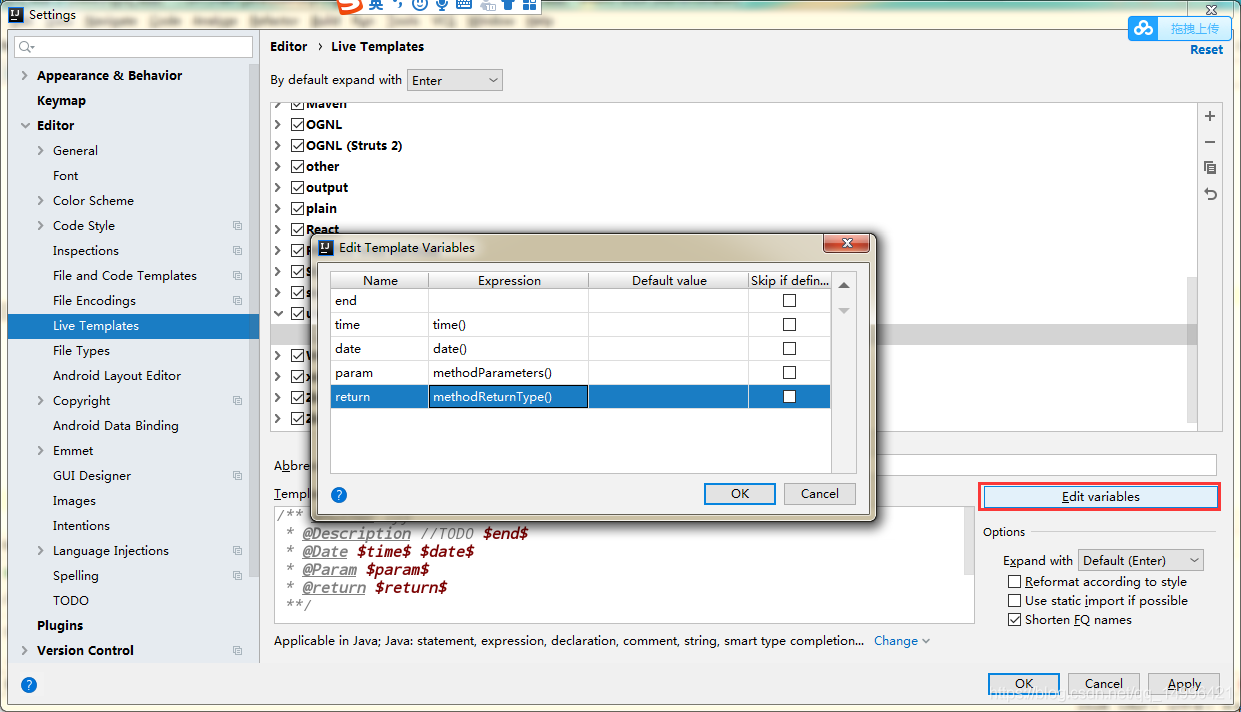
2.6 效果图:
注意使用方法注释需要在 方法内 进行,否则会显示 Null
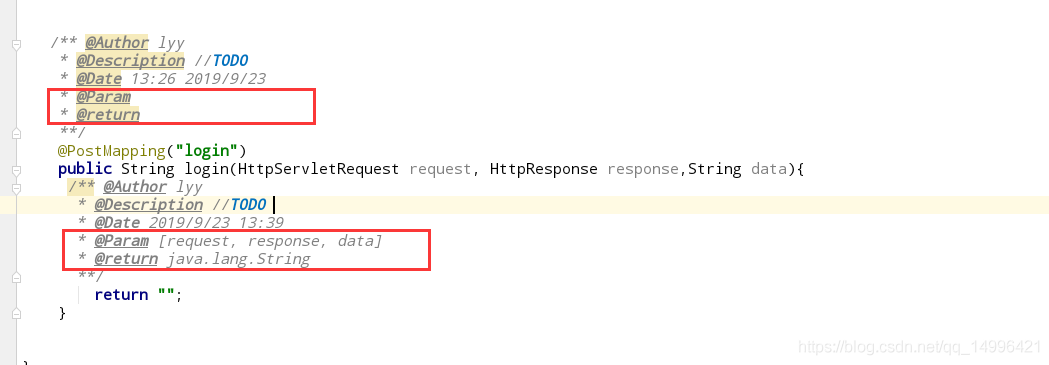
先写方法然后在方法上,输入"add",按住 tab 注释就会自己出来了,大功告成!有不懂得小伙伴记得留言,小农看见了会第一时间回复大家












评论